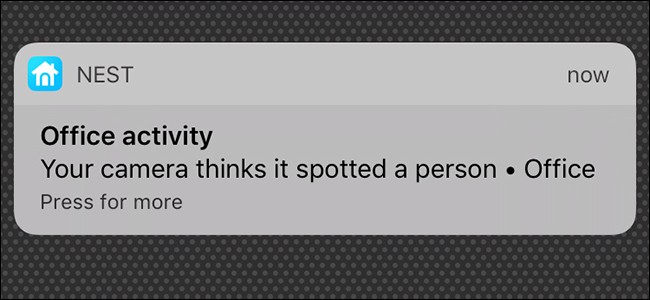Windows 8에서 시작 화면을 제거 할 수는 없지만 시작 화면의 모양과 느낌을 사용자 지정하고 원하는대로 만들 수있는 방법은 많습니다.
원하지 않는 타일을 제거하는 것 외에도시작 화면을 전체 화면 데스크톱 응용 프로그램, 폴더 및 웹 사이트 실행기로 바꿀 수 있습니다. 색상을 낮추거나 더 화려한 디자인을 사용할 수 있습니다.
배경 및 색상 변경
시작 화면의 기본 평면 파란색-보라색 및 희소 배경이 적합하지 않은 경우 시작 화면의 배경과 색상을 변경할 수 있습니다.
이 설정을 변경하려면 마우스를 화면 왼쪽 상단 또는 하단 모서리로 이동하거나 WinKey + C 단축키를 눌러 참 바를 표시하십시오. 설정 참을 클릭하고 PC 설정 변경을 클릭합니다.
(터치 스크린을 사용하는 경우 오른쪽에서 안으로 스 와이프하여 참 바에 액세스 할 수 있습니다.)

개인화 카테고리를 클릭하고 시작을 클릭하십시오.화면에서 배경 이미지와 색 구성표를 선택합니다. 사용자 정의 배경 이미지 나 색 구성표는 설정할 수 없지만 Microsoft는 몇 가지 옵션을 제공합니다. 밝은 분홍색의 복잡한 배경부터 어두운 회색의 평면 색상 배경까지 모든 것을 선택할 수 있습니다.

타일 크기 조정
시작 부분에있는 일부 타일은메일 및 피플과 같은 화면은 Internet Explorer 및 Store와 같은 시작 화면의 다른 타일보다 큽니다. 각 타일의 크기를 직접 제어 할 수 있습니다. 타일을 마우스 오른쪽 버튼으로 클릭하고 화면 하단에 나타나는 작게 또는 크게 하단을 사용하여 타일을 확대하거나 축소합니다.
(터치 스크린을 사용하는 경우 타일을 길게 누릅니다.)

라이브 타일 비활성화 또는 활성화
일부 타일은 업데이트 된 실시간 정보를 제공합니다. 예를 들어 재무 및 뉴스 타일은 인터넷에서 업데이트 된 재무 정보 및 뉴스를 제공합니다. 이 소음이 시작 화면을 어지럽히 지 않게하려면 타일을 마우스 오른쪽 버튼으로 클릭하고 라이브 타일 끄기를 클릭하면됩니다. 타일에는 앱 이름 만 표시됩니다. 타일을 클릭하여 앱을 열고 원하는 시간에 정보를 볼 수 있습니다.
물론 시작 화면에 타일이 전혀 표시되지 않도록하려면 대신 시작에서 고정 해제 버튼을 클릭 할 수 있습니다.

타일을 그룹으로 구성
시작 화면에서는 타일을각 그룹에 이름을 지정할 수 있습니다. 타일을 그룹으로 정렬하려면 드래그 앤 드롭하세요. 드래그 앤 드롭하는 동안 그룹 사이에 공간 영역이 표시됩니다.
그룹의 이름을 지정하려면 Semantic Zoom을 사용하십시오.기능 – Ctrl 키를 누른 채 마우스 휠을 아래로 스크롤하거나 화면 오른쪽 하단의 가로 스크롤 막대 오른쪽에있는 작은 버튼을 클릭합니다.
(터치 스크린을 사용하는 경우 늘이기 동작을 수행합니다. 두 손가락을 화면에 놓고 벌립니다.)
그룹 중 하나를 마우스 오른쪽 버튼으로 클릭하고 그룹 이름 버튼을 클릭하여 이름을 입력합니다.

시작 화면에 각 이름이 표시되어 타일, 앱 및 바로 가기를 분류 할 수 있습니다.

데스크톱 애플리케이션 실행기 만들기
이전에 알려진 인터페이스가 마음에 들지 않는 경우Metro와 데스크톱 앱만 사용하고 싶은 경우 시작 화면을 데스크톱 전용 앱 실행기로 전환 할 수 있습니다. 각 타일을 마우스 오른쪽 버튼으로 클릭하고 고정 해제 버튼을 사용하여보고 싶지 않은 모든 타일을 고정 해제 한 다음 즐겨 찾는 모든 앱을 고정합니다.

모든 앱 아래에서 모든 데스크톱 앱을 찾을 수 있습니다. 시작 화면을 마우스 오른쪽 버튼으로 클릭하고 모든 앱을 선택하여 볼 수 있습니다. 앱을 마우스 오른쪽 버튼으로 클릭하고 시작 화면에 고정을 선택하여 시작 화면에 배치합니다.

핀 폴더 및 웹 사이트
폴더 및 웹 사이트에 대한 바로 가기를 시작 화면에 고정 할 수도 있습니다. 시작 화면에 폴더를 고정하려면 파일 탐색기 창에서 폴더를 마우스 오른쪽 단추로 클릭하고 시작 화면에 고정을 선택합니다.

웹 사이트를 시작 화면에 고정하려면웹 사이트에 추가하고 브라우저 메뉴의 시작 화면에 사이트 추가 옵션을 사용합니다. 이 기능은 Internet Explorer에 포함되어 있지만 다른 브라우저에서도 지원할 수 있습니다. 예를 들어 Chrome 메뉴에서 동일한 시작 화면에 고정 옵션을 찾을 수 있습니다.

폴더와 웹 사이트는 다른 바로 가기와 마찬가지로 시작 화면에 타일로 표시됩니다.

약간의 조정으로 시작 화면은전체 화면 시작 메뉴와 비슷합니다. Windows 8 (Metro라고 부르지 마세요!) 앱을 사용하지 않으려는 경우 사용하지 않는 것이 좋습니다.